1、建立空白文档将Photoshop软件打开,然后新建一个空白文档,将背景设置为白色
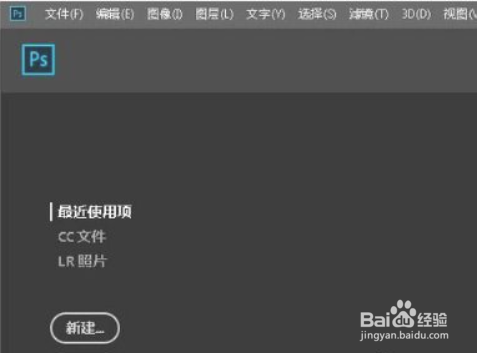
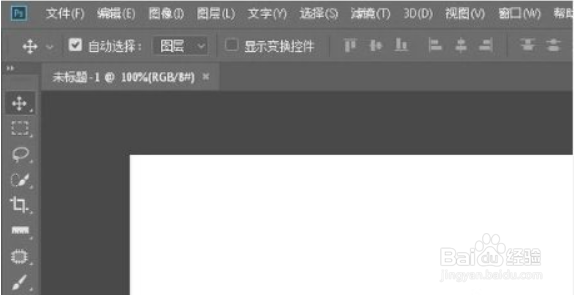
2、导入图片导入两张图片进去,将两张图分别拖到新建的空白文档中
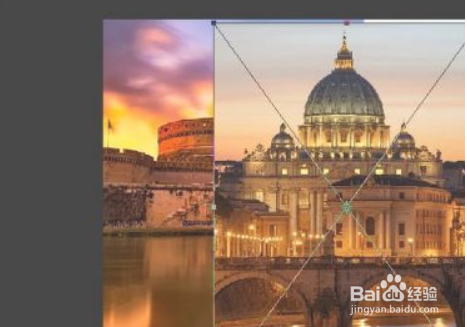
3、调整位置把两张照片摆放好位置

4、选中图层鼠标移到图层面板这里,把两照片的图层全选中
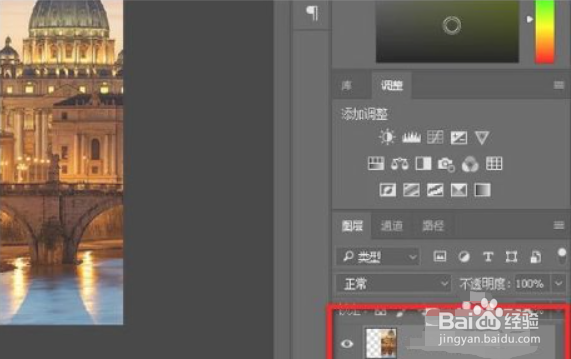
5、混合图层点开编辑菜单,从弹出的下拉菜单中再点:自动混合图层
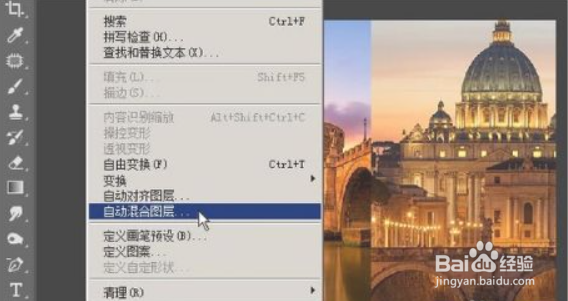
6、选择确定弹出一个设置面板,点击确定。
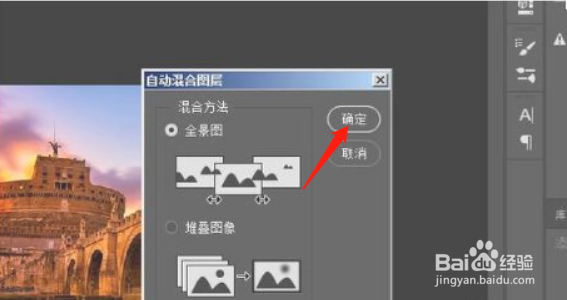
7、进行剪裁利用裁切工具,将四周的空白部分裁去,最终得到了完整的风景图

时间:2024-10-13 10:50:47
1、建立空白文档将Photoshop软件打开,然后新建一个空白文档,将背景设置为白色
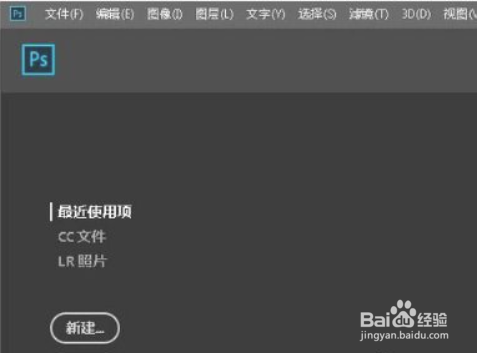
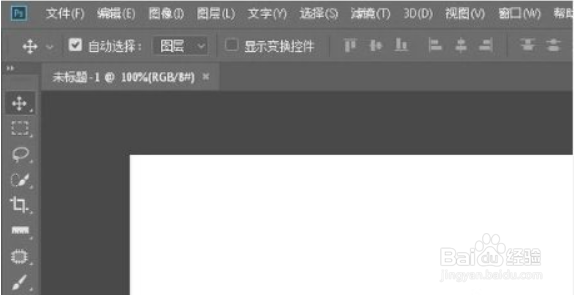
2、导入图片导入两张图片进去,将两张图分别拖到新建的空白文档中
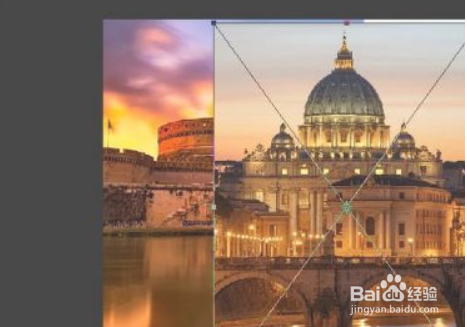
3、调整位置把两张照片摆放好位置

4、选中图层鼠标移到图层面板这里,把两照片的图层全选中
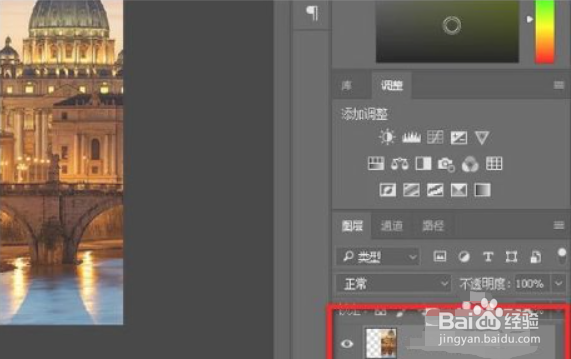
5、混合图层点开编辑菜单,从弹出的下拉菜单中再点:自动混合图层
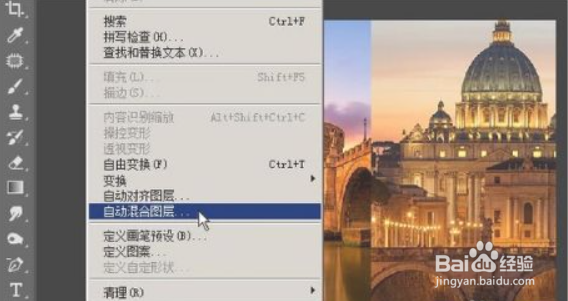
6、选择确定弹出一个设置面板,点击确定。
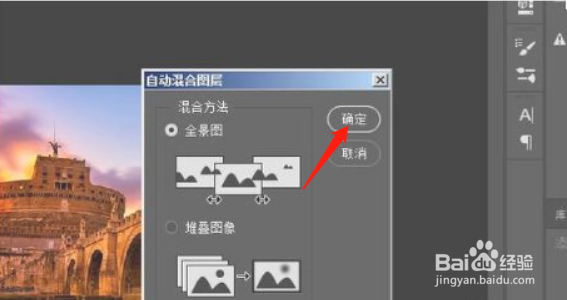
7、进行剪裁利用裁切工具,将四周的空白部分裁去,最终得到了完整的风景图

